Jak ponownie zainstalować system Windows 7 z dysku flash?

![]()



Windows OS jest najpopularniejszym spośród wszystkich systemów operacyjnych dla komputery osobiste na świecie. Jego interfejs jest prosty i przejrzysty dla wszystkich użytkowników, a jednocześnie zapewnia szerokie możliwości zarządzania wszystkimi procesami w obrębie sprzętu i programów. Od czasu do czasu konieczna jest ponowna instalacja systemu operacyjnego. W tym artykule dowiesz się, jak ponownie zainstalować system Windows 7 z dysku flash USB.
Z reguły instalacja systemu operacyjnego odbywa się z dysku. A co z tymi, którzy nie mają dysku lub nie mają go w stanie sprawnym? W tym miejscu pomogą nasze instrukcje, jak ponownie zainstalować system Windows 7 za pomocą dysku flash USB.
Przygotowanie wstępne
Przed rozpoczęciem ponownej instalacji systemu operacyjnego na komputerze upewnij się, że skopiowałeś i zapisałeś wszystkie ważne dla Ciebie pliki i foldery.
Znajdź wcześniej sterowniki dla wszystkich urządzeń podłączonych do komputera. Są one dołączone do odpowiednich urządzeń, ale jeśli je zgubiłeś, możesz je znaleźć i pobrać w Internecie.
Sugerujemy zapoznanie się z 2 opcjami zapisywania systemu operacyjnego na dysku flash.
Przy pomocy specjalnych narzędzi
W pierwszym przypadku będziesz musiał mieć sam pendrive, który będzie używany do Wpisy Windows, dystrybucja system operacyjny oraz zestaw narzędzi pomocniczych.
- Kopiuj Obraz systemu Windows 7 z rozszerzeniem .iso do komputera.
- Uruchom specjalne narzędzie do odczytywania obrazów dysków (zrobi to program taki jak Daemon Tools).
- Otwórz w nim potrzebny nam plik z obrazem systemu operacyjnego.
- Przejdź do menu Boot i wybierz tam Nagraj obraz twardy dysk.
- Włóż dysk flash i sformatuj go.
- Po zakończeniu formatowania kliknij przycisk Napisz.
- Potwierdź akcję i poczekaj na zakończenie procesu.
Brak specjalnych narzędzi
Dzięki tej metodzie instalacja dodatkowe programy nie potrzebujesz, tylko zestaw dystrybucyjny systemu operacyjnego i dysk flash.
- dzwonić wiersz poleceń Windows (Start - W polu wyszukiwania wpisz „Wiersz polecenia”).
- Wpisz „diskpart” i naciśnij „Enter”.
- Wpisz „lista dysku” i naciśnij „Enter”.
- Zobaczysz listę podłączonych urządzeń pamięci masowej.
- Na liście znajdź dysk flash, na który planujesz nagrywać.
- Wpisz polecenie „wybierz *nazwa dysku flash*” i naciśnij „Enter”.
- Wpisz „czysty” - „Enter”.
- Następnie wpisz „utwórz partycję podstawową”.
- System zgłosi, że określona partycja została pomyślnie utworzona. Teraz trzeba go zepsuć. Aby to zrobić, wpisz „wybierz partycję 1” - „aktywuj”.
- Sformatuj partycję za pomocą „format fs=NTFS”.
- I na koniec wpisz „przypisz literę = Z”, aby przypisać konkretną literę do dysku flash.
- Na koniec wpisz „Exit” i naciśnij „Enter”.
- Jedyne, co pozostaje do zrobienia, to skopiowanie zestawu dystrybucyjnego na dysk flash USB.
Inicjalizacja rozruchu
Wykonaj następującą procedurę:
- Wyłącz urządzenie.
- Włóż pendrive do portu USB i włącz urządzenie.
- Podczas uruchamiania komputera naciśnij klawisz specjalny(najczęstsze to DEL i ESC), aby przejść do trybu BIOS.
- Ustaw dysk flash na pierwszej pozycji na liście Boot priority order.
- Zapisz ustawienia i wyjdź z trybu BIOS.
W przeciwnym razie proces instalacji systemu Windows 7 z dysku flash USB jest całkowicie taki sam, jak instalacja z dysku.
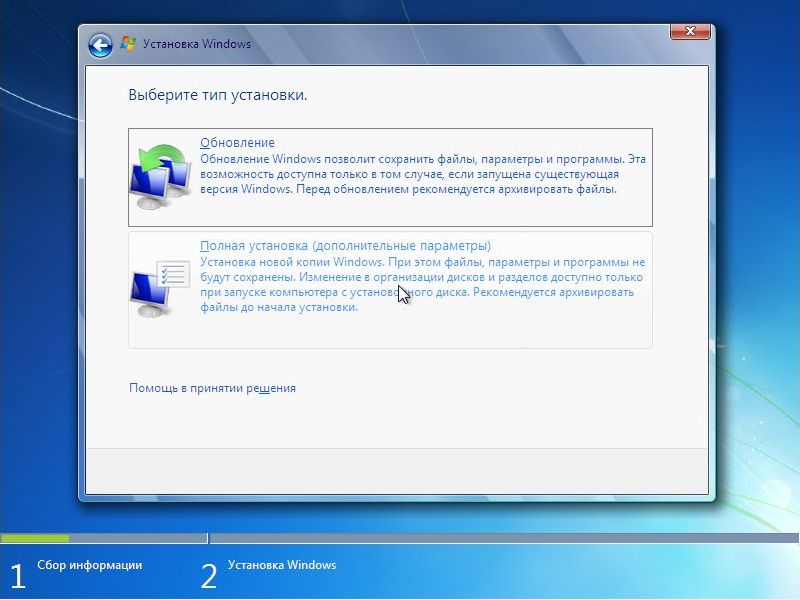
Po zakończeniu instalacji Win7 będziesz musiał zainstalować wszystkie sterowniki urządzeń, których zamierzasz używać. Ponadto będziesz musiał zainstalować programy, których zwykle używasz w pracy.
Jak ponownie zainstalować system Windows 7?Ten szczegółowe instrukcje ponowna instalacja systemu Windows 7 jest przeznaczona dla każdego poziomu użytkownika, nawet dla manekinów. Aby szybko i bez konsekwencji ponownie zainstalować system Windows 7 dla ważnych informacji, musisz przygotować dane i dysk twardy do instalacji nowy system. Zróbmy całą reinstalację systemu Windows 7 krok po kroku. Zacznijmy od starego systemu operacyjnego, który jest teraz zainstalowany na twoim laptopie lub komputerze.
Przygotowanie do ponownej instalacji systemu Windows 7
Każdy całkowita ponowna instalacja Windows 7 na laptopie, netbooku lub komputerze powinien zacząć od zapisania ważnych informacji na innym osobnym nośniku. Na przykład na dysku flash lub zewnętrzny twardy dysk. Z pewnością masz ważne informacje, które musisz zachować, aby ich nie stracić.
Tutaj musisz przejść od tego, jaki system operacyjny jest teraz zainstalowany na komputerze. Na przykład, jeśli chcesz ponownie zainstalować XP w systemie Windows 7, może być konieczne poszukanie informacji w innych miejscach niż w systemie Windows 7. W każdym razie dwukrotnie sprawdź wszystkie możliwe dyski logiczne, wszystkie foldery. Najczęstsze miejsca, w których większość użytkowników przechowuje informacje to:
1. Pulpit.
2. Folder „Moje dokumenty”
3. Napęd „C:”
Oczywiście nie możemy opowiedzieć o wszystkich ważnych miejscach, w których przechowywane są informacje na Twoim laptopie lub komputerze ;) . Ale rada jest taka, aby wszystko dokładnie sprawdzić, ponieważ naszym celem jest ponowna instalacja systemu Windows 7 na czystym, sformatowanym dysku logicznym. Skąd rada dotycząca ponownej instalacji systemu Windows 7 na czystym nośniku?
Po pierwsze, wielu użytkowników miało kilka wirusów podczas działania starego systemu, co niekoniecznie musi mieć miejsce, ale jest to możliwe. Nawiasem mówiąc, wiele osób decyduje się na całkowitą ponowną instalację systemu Windows 7, tylko z powodu wirusów. To ostatni środek, zawsze możesz spróbować odblokować komputer programem antywirusowym lub spróbować usunąć baner za pomocą punktu przywracania systemu.
Po drugie, zainstalowanie systemu Windows 7 na niesformatowanym dysku logicznym spowoduje późniejsze problemy. W końcu pozostaną na nim wszystkie programy, które trzeba jeszcze ponownie zainstalować, a także folder z stare okna.
Wybór Wersje Windows 7
Zanim zaczniemy opisywać instalację nowego systemu operacyjnego, kilka słów o dystrybucji systemu Windows 7. Ten system operacyjny jednak, podobnie jak poprzednia Vista i kolejne generacje, ma dwie gałęzie: 32-bitową i 64-bitową. 32-bitowa wersja systemu nie pozwala na użycie więcej niż czterech gigabajtów pamięć o dostępie swobodnym. Wynika to ze specyfiki architektury. Jak ponownie zainstalować licencjonowany system Windows 7? Istnieje kilka wersji systemu operacyjnego:
Windows 7 Starter (początkowy). Tę wersję systemu Windows 7 trudno nazwać pełnoprawnym systemem operacyjnym. Prawie wszystkie zawarte w nim funkcje są blokowane przez Microsoft. Na niektórych laptopach zainstalowano Windows Starter. Maksymalna możliwa ilość pamięci RAM w tym 32-bitowym Wersja Windows, jest równe 2 gigabajtom.
Windows 7 Home Basic (Home Basic). Ma bardzo ograniczony zestaw funkcji. Dystrybuowany również jako wersja OEM z laptopami. Maksymalna głośność pamięć - 8 gigabajtów.
Windows 7 Home Premium (Home Premium). Odpowiedni dla większości użytkowników, pozwala korzystać z większości potrzebnych funkcji.
Windows 7 Professional (profesjonalny). Prawie kompletny zestaw funkcji.
Windows 7 Enterprise (korporacyjny) i Windows 7 Ultimate (maksymalny). Najlepsze wersje, z których jedna przeznaczona jest dla biznesu, a druga dla użytek domowy. Wszystko dokładniej opisaliśmy w tabeli.

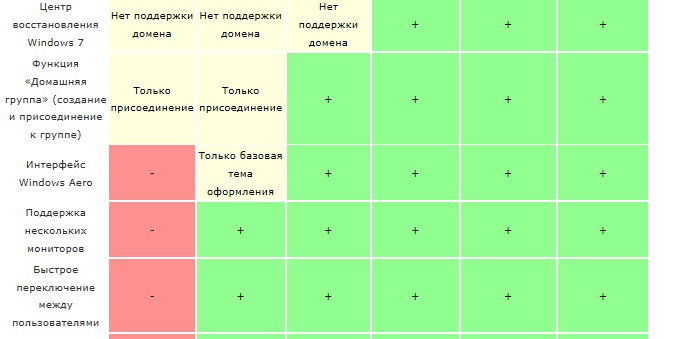
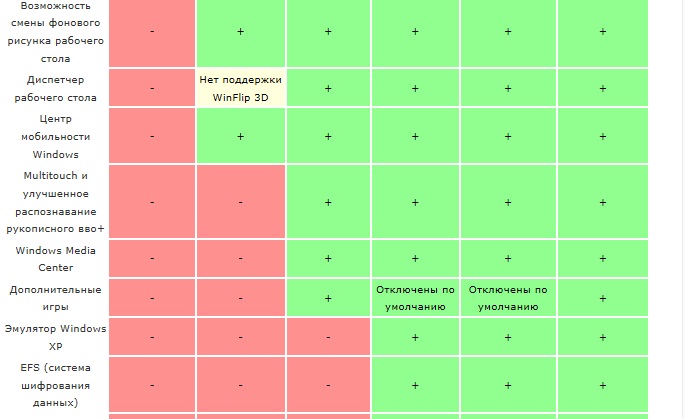
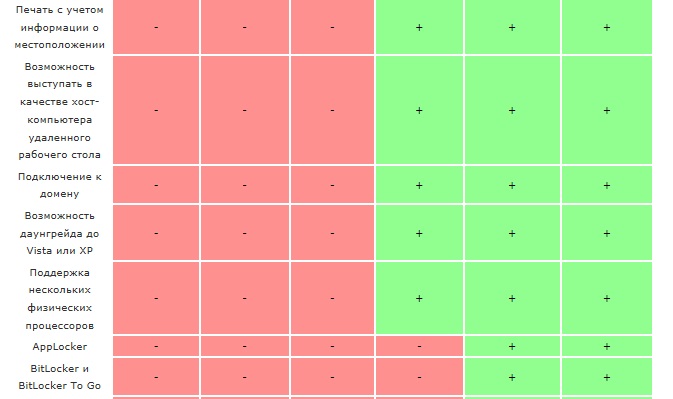
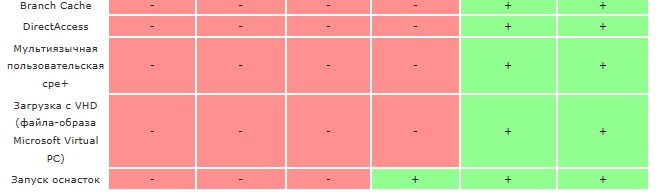
Nie zaleca się używania nieoryginalnych zestawów, których w Internecie jest mnóstwo. Dotyczy to zwłaszcza posiadaczy laptopów. Faktem jest, że takie zespoły mogą zawierać błędy, które są wyłączone usługi Windows 7 i same niespodzianki w formie złośliwe oprogramowanie. Teraz siódemka nie jest tak droga, a Windows 7 można kupić, stając się właścicielem licencji.
Ponowna instalacja systemu Windows 7 z dysku flash
Aby ponownie zainstalować system Windows 7 z dysku flash, musisz mieć pod ręką jedną z wersji przedstawionych w powyższej tabeli (najważniejsze nie jest Starter :)). Napędy DVD nie są dziś powszechnie używane. Zamiast tego zastąpili dyski flash. Ponowna instalacja systemu Windows 7 z dysku flash bez dysku jest wygodniejsza. Pamięć flash USB Zawsze możesz go zabrać ze sobą, nie martwiąc się, czy na twoim komputerze będzie napęd DVD, czy nie. Ponadto nie wszystkie laptopy są wyposażone w napędy.
Do zrobienia bootowalny dysk flash w systemie Windows 7 po prostu napisz Obraz ISO twój nowy system program specjalny. Proces tworzenia dysku flash z Win 7 opisano szczegółowo w artykule „Jak zrobić rozruchowy dysk flash USB w systemie Windows 7”. Program dla ponowna instalacja systemu Windows 7 wymienionych w artykule powinno pomóc. Mamy nadzieję, że nie będzie żadnych trudności.
Po zapisaniu obrazu na dysku flash USB zapisz ważne dane, możesz rozpocząć ponowną instalację systemu Windows 7. Ponowna instalacja systemu Windows 7 przez BIOS nie jest tak skomplikowaną procedurą, jak mogłoby się wydawać na pierwszy rzut oka. Aby to zrobić, musisz ponownie uruchomić komputer i wejść do BIOS-u, a następnie ustawić rozruch z dysku flash USB. Następnie wyjdź z BIOS-u, zapisując ustawienia. Komputer automatycznie wybierze dysk i rozpocznie instalację systemu Windows 7.
Jak ponownie zainstalować system Windows 7?
Zacznijmy ponowną instalację krok po kroku i dowiedzmy się, jak ponownie zainstalować system Windows 7. Po pobraniu instalatora przechodzimy do systemu instalacji krok po kroku. W pierwszym kroku wybierz język, format czasu i ustawienia klawiatury, tutaj możesz pozostawić wszystko domyślnie i kliknąć przycisk „Dalej”.

W kolejnym etapie rozpoczynamy instalację systemu Windows 7, klikając odpowiedni przycisk.

Wybierz wersję systemu Windows 7, dla której masz klucz licencyjny.
![]()
Akceptujemy umowę licencyjną, zaznaczając pole i przechodząc do następnego kroku.

Na tym etapie musisz wybrać element „Pełna instalacja”, ponieważ, jak wspomniano wcześniej, lepiej jest zainstalować system Windows 7 od zera.

Następnie przechodzimy do ważnego etapu instalacji Windows 7. Tutaj musisz wybrać partycję, na której zostanie zainstalowany nowy system operacyjny. Pamiętaj, że poproszono Cię o zachowanie wszystkiego ważna informacja? Czas sformatować dysk logiczny w starym systemie Windows. Aby to zrobić, przejdźmy do kolejnego kroku instalacji.
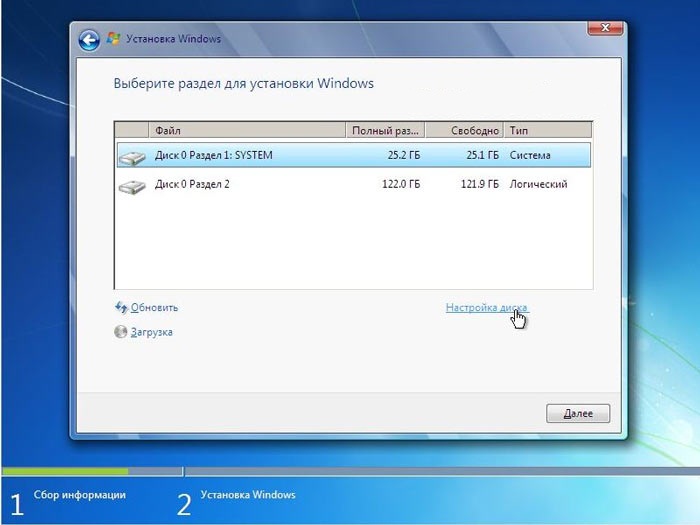
Wybierz żądaną partycję dysku twardego i kliknij „Formatuj”. Jest to ponowna instalacja systemu Windows 7 z formatowaniem dysku logicznego.

Jeśli zapisałeś wszystkie ważne dane, możesz się zgodzić. Jeśli nie, nadal można to zrobić, ponownie uruchamiając komputer i określając dysk twardy w systemie BIOS.
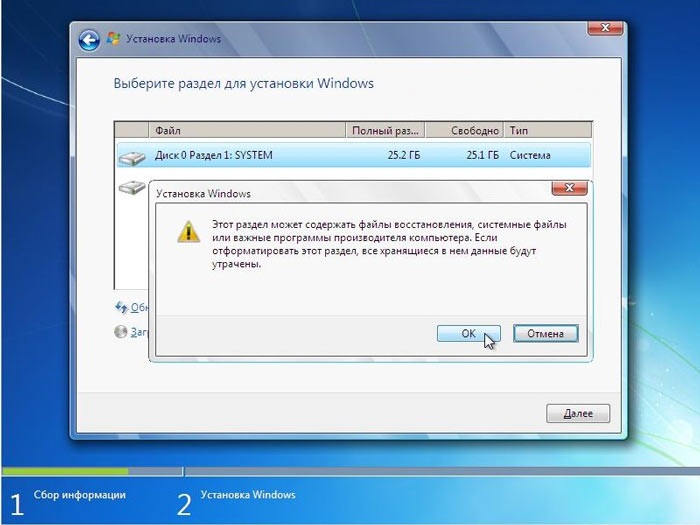
Nasz dysk dla prawie przeinstalowanego systemu Windows 7 został stworzony. Ci, którzy muszą zwiększyć lub zmniejszyć jego głośność, mogą użyć przycisku „Rozwiń”.
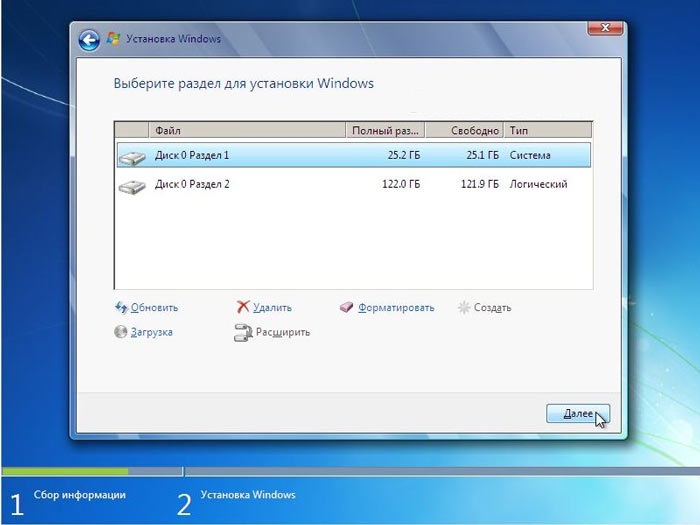
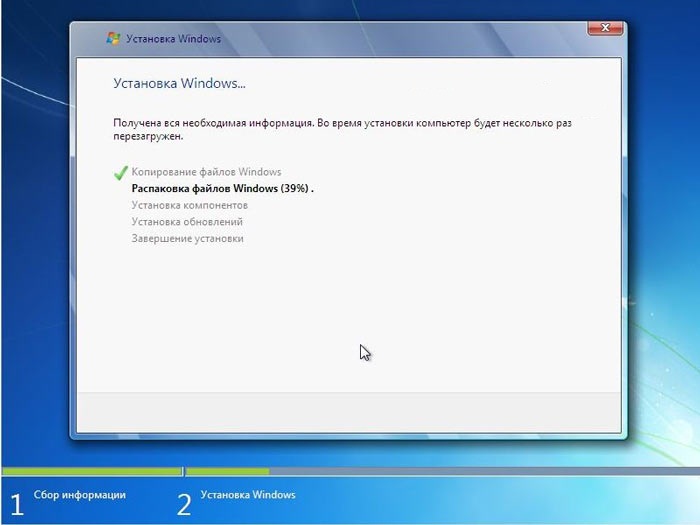
Po krótkiej instalacji instalator poprosi o podanie swojego imienia lub pseudonimu, a także nazwy laptopa lub komputera.

W kolejnym etapie ponownej instalacji musisz podać hasło. Można to pominąć, jeśli tylko używasz laptopa lub komputera i nieznajomy nie ma do niego dostępu.
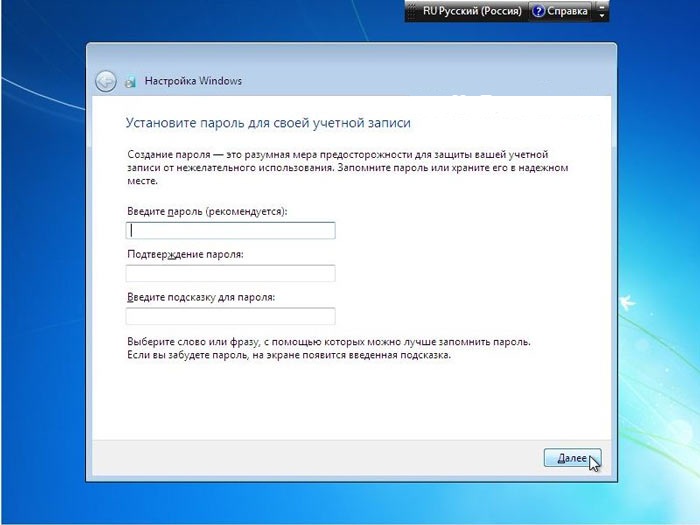
Długo oczekiwany wpis numer seryjny upoważniony kopie Windows 7. Czy masz? ;)
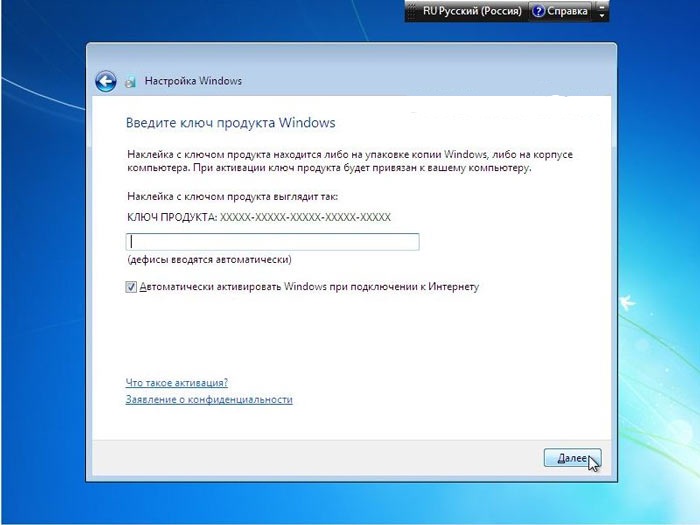
W następnym punkcie ponownej instalacji zostaniesz poproszony o zainstalowanie wbudowanej ochrony systemu Windows. To oczywiście nie jest pełnoprawny program antywirusowy, ale uchroni Cię przed niektórymi rodzajami ataków. To prawda, że zapora może stać się problemem podczas podłączania laptopa lub komputera do sieci. Dlatego idealnym rozwiązaniem byłoby zainstalowanie i wyłączenie antywirusa innej firmy Ochrona okien 7 po tym.
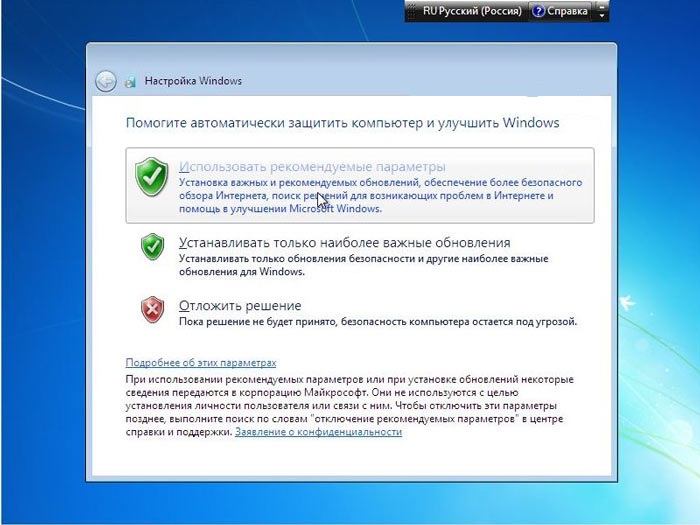
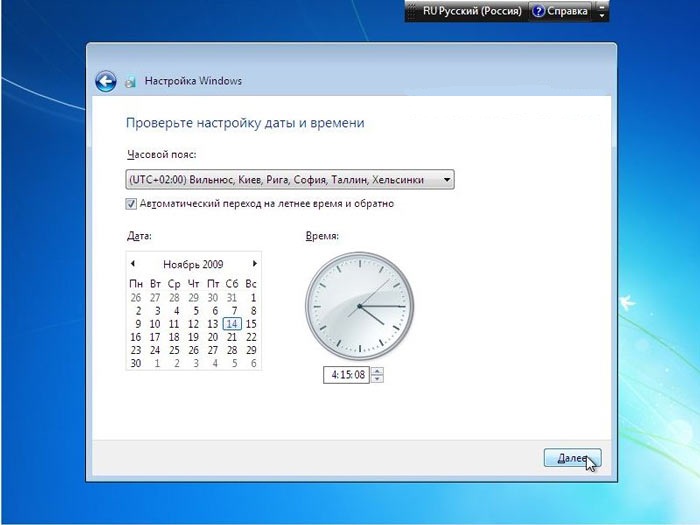
Ostatni krok ponownej instalacji systemu Windows 7. Jeśli komputer lub laptop jest w domu, wybierz sieć domowa. Dla większości użytkowników jest to opcja konfiguracji sieci w systemie Windows 7.
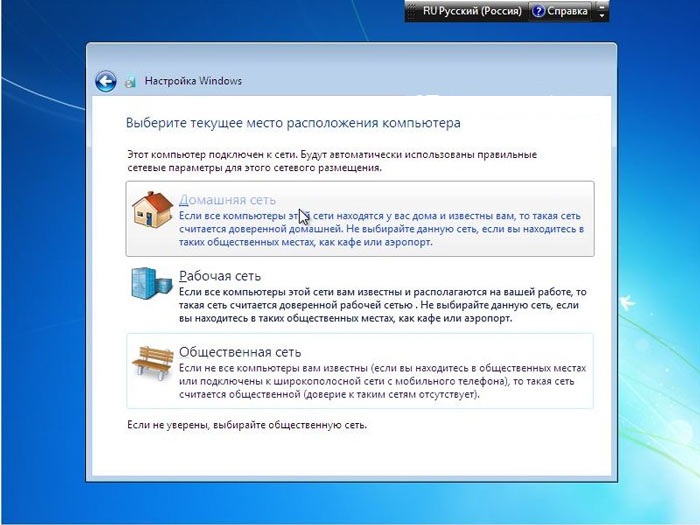
Po wybraniu typu sieci system Windows 7 w końcu się uruchomi.
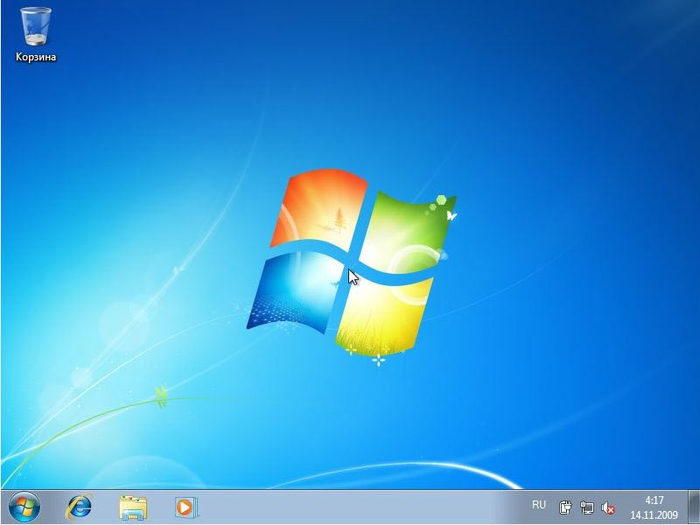
To jest instrukcja, jak poprawnie ponownie zainstalować system Windows 7 na laptopie lub komputerze
Skąd pobrać oryginalny obraz systemu Windows
Instalacja na komputerze z systemem operacyjnym Systemy Windows uzyskane z niewiarygodnych źródeł niesie ze sobą wiele zagrożeń. Obrazy systemu Windows oferowane do bezpłatnego pobrania za pośrednictwem różnych programów do śledzenia torrentów mogą zawierać trojany, oprogramowanie szpiegujące i inne „niechciane dodatki”. Nawet jeśli użytkownik posiada kod licencyjny aktywacja Windowsa, nie uchroni go to przed problemami związanymi z używaniem „zepsutych” obrazów.
Dlatego ludzie często są zainteresowani odpowiedzią na pytanie, skąd pobrać oryginalny obraz systemu Windows.
Oryginalne obrazy systemu Windows XP, Vista, 7, 8, 10 są dostępne do pobrania na oficjalnej stronie internetowej jego twórców. Ale możesz je pobrać tylko w ramach subskrypcji. Uzyskanie subskrypcji Microsoft to kłopot. Ale to nie problem. Jest alternatywny sposób uzyskać oryginalne obrazy.
 Jak znaleźć kod aktywacyjny systemu Windows?
Jak znaleźć kod aktywacyjny systemu Windows?
Jak wiesz, do aktywacji systemu Windows potrzebny jest 25-cyfrowy klucz (kod aktywacyjny).
Znajdź kod aktywacyjny już zainstalowanego i aktywowany system Windows Możesz użyć programów, które mają odpowiednie możliwości, lub za pomocą specjalnego skryptu VBS.
Opcja oprogramowania ma wiele wad i często nie działa w nowszych wersjach systemu Windows. Dlatego lepiej jest używać skryptu VBS. Po prostu uruchom ten skrypt (dwukrotne kliknięcie), a po kilku sekundach kod aktywacyjny zostanie wyświetlony w oknie dialogowym.
Jak sprawdzić wersję systemu Windows
Ważne jest, aby zrozumieć, że oprócz samej wersji systemu Windows obecność pakietów dodatkowych (SP1, SP2 itp.), typ systemu Windows (system 32-bitowy lub 64-bitowy), a także szereg innych czynników jest również istotnych dla prawidłowej oceny systemu operacyjnego komputera. Wszystko to zostanie omówione.
 Jak utworzyć dysk flash USB do instalacji systemu Windows
Jak utworzyć dysk flash USB do instalacji systemu Windows
Pamięć flash USB do instalacji systemu Windows, często nazywana również instalacyjną pamięcią flash Dysk flash systemu Windows- Jest to najpopularniejszy dysk flash, na którym umieszczane są pliki niezbędne do zainstalowania systemu operacyjnego Windows na komputerze. Dzięki niemu możesz zainstalować system Windows w taki sam sposób, jak przy użyciu instalacyjnej płyty CD lub DVD.
Wymagania systemowe Windows
System operacyjny Windows działa normalnie tylko na komputerze, którego wydajność przekracza pewne minimum. Inaczej Sprawa Windows„zwolni” lub nawet „odmówi” instalacji.
Każda wersja systemu Windows ma inne wymagania dotyczące komputera. Przed podjęciem decyzji o zainstalowaniu jednego z nich na konkretnym komputerze należy upewnić się, że je spełnia. Jeśli przynajmniej jedno z ustawień komputera jest poniżej tych wymagań, pomysł zainstalowania tej wersji Windows jest lepszy odrzucać. Musisz wybrać wersję systemu Windows, dla której komputer spełnia wymagania. W przeciwnym razie problemów nie da się uniknąć.
Instrukcja instalacji systemu Windows 7
Ten artykuł dotyczy samodzielnej instalacji systemu Windows 7. Został napisany dla niedoświadczeni użytkownicy i przedstawione w formie instrukcje krok po kroku z linkami do dodatkowych informacji związanych z tematem.
Na pierwszy rzut oka artykuł może wydawać się bardzo długi. Ale jeśli chcesz nie tylko dowiedzieć się, jak zainstalować system Windows 7, ale także zrozumieć znaczenie wszystkich swoich działań, nie bądź leniwy, przeczytaj artykuł do końca - a instalacja systemu Windows przebiegnie bezproblemowo.
Zobaczmy jak zainstalować system Windows na komputerze z dysku flash Wyjaśnię, jak po raz pierwszy sam, nie z dysku, ale z dysku flash, uruchomiłem instalację systemu Windows na moim komputerze. Zrobiłem to sam pierwszy raz i po poszukiwaniach różne informacje w Internecie udało mi się ponownie zainstalować WindowsXP na Windows8 na moim komputerze bez nikogo dodatkowa pomoc. Każdy może zainstalować Windu, najważniejsze jest to, że jest chęć i odrobina cierpliwości. Jeśli wątpisz w swoje umiejętności, lepiej skontaktuj się ze specjalistami lub tymi, którzy znają się na doświadczeniu. Szczerze mówiąc, informacje znalezione w Internecie nieco różnią się od tych, których użyłem do ponownej instalacji systemu Windows na moim komputerze, zwłaszcza Ustawienia BIOS z którego jest ładowany instalacyjny dysk flash i dlatego postanowiłem napisać o tym artykuł z załączonymi zrzutami ekranu, może komuś się przyda.
Aby zainstalować lub ponownie zainstalować system operacyjny Windows na komputerze, potrzebujemy dysku flash z nagranym obrazem rozruchowego systemu Windows, jeśli jeszcze tego nie zrobiłeś bootowalny dysk flash wtedy możesz to zrobić, klikając ten link, wcale nie jest to trudne, najważniejsze jest posiadanie karty pamięci i obrazu instalacyjnego Windows. Teraz, jeśli przygotowałeś rozruchowy dysk flash, możesz rozpocząć instalację systemu Windows, ale wcześniej zapisz wszystkie cenne informacje i pliki, ponieważ sformatujemy dysk, na którym zostanie zainstalowany system Windows.
Na początek ponownie uruchamiamy komputer i podczas procesu pobierania widzimy taki obraz gdzieś na monitorze.
Jednocześnie, dopóki pobieranie nie poszło dalej, naciśnij klawisz Del na klawiaturze, aby wejść do menu BIOS i skonfigurować tak, aby komputer zaczął uruchamiać się z naszej karty flash z instalacja Windows. Otworzy się okno, w którym wybieramy linię Advanced BIOS Features i potwierdzamy klawiszem Enter.
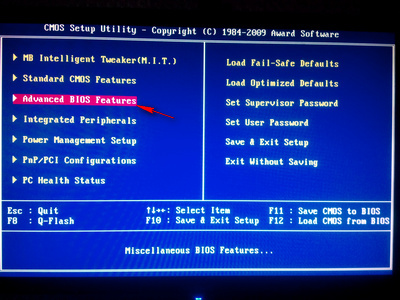
W następnym oknie wybierz linię dalej w tym samym oknie, otworzy się menu, aby wybrać dysk, z którego komputer zostanie uruchomiony po włączeniu. Potrzebujemy także zainstaluj system Windows z dysku flash i dlatego umieść zaznaczenie z przodu i zapisz ustawienia BIOS, naciskając klawisz F10. Po zapisaniu ustawień BIOS komputer uruchomi się ponownie i rozpocznie uruchamianie z naszej rozruchowej karty flash.
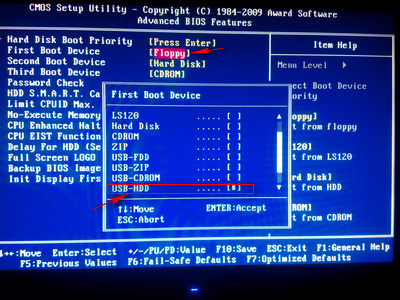
Po wykonaniu powyższych kroków instalacja rozpocznie się z naszej startowej karty pamięci.
1) Na samym początku instalacji musimy wybrać język systemu operacyjnego do zainstalowania, wybrać ten, którego potrzebujemy, domyślnie pokazałem już język rosyjski, pozostawiłem go bez zmian i przeszedłem do następny krok, klikając przycisk dalej.
2) Krok drugi, wybierz zainstaluj.
3) Akceptujemy umowę licencyjną, zaznaczamy pole i klikamy przycisk Dalej.
4) Wybierz typ instalacji systemu Windows, który wybrałem od podstaw i kliknąłem przykładowy ciąg, tą drogą nie aktualizuje istniejącego systemu operacyjnego, ale instaluje od zera. Podoba mi się w ten sposób bardziej i ta metoda zdecydowanie nie powinna być błędna i rozważamy to w tym artykule.
5) Wybieramy dysk, na którym zainstalujemy system Windows z naszego dysku flash. Wskazane jest, aby wybrać dysk i sformatować go, aby w przyszłości nie pomylić się, gdzie wszystko się znajduje. Wybrany dysk zostanie sformatowany. Instalacje Windows, ale na wszelki wypadek najcenniejsze informacje i pliki zapisuj na oddzielnym nośniku. Dalej
6) Instalacja systemu Windows rozpoczyna się na określonym dysku komputera, sam proces instalacji zobaczymy na ekranie komputera. Pomyślne procesy instalacji są oznaczone zielonym haczykiem, nie opuszczaj komputera do kompletna instalacja. Zazwyczaj czas instalacji zależy od wersji instalowanego systemu Windows i może potrwać pół godziny lub godzinę.
7) Po pomyślnej instalacji wszystkich elementów z wyjątkiem ostatniego „zakończenia instalacji” komputer uruchomi się ponownie. Uwaga!!! podczas tego restartu musisz ponownie wejdź do ustawień BIOS W przeciwnym razie proces instalacji rozpocznie się od nowa. Aby dostać się do BIOS-u, robimy wszystko, co zrobiliśmy na samym początku, to znaczy przywracamy ustawienia BIOS do poprzedniego stanu, aby rozruch nie rozpoczynał się z dysku flash USB, ale z wbudowanych dysków komputera. Ustawiliśmy tak, jak było przed zmianą, zmieniamy i zapisujemy wszystko tak, jak napisano na początku artykułu. (Jeśli nie masz czasu, a komputer całkowicie się zrestartował, możesz anulować nowa instalacja i skonfiguruj BIOS) Następnie komputer uruchomi się ponownie i po załadowaniu proces kończenia instalacji systemu Windows będzie kontynuowany. Nie wyjmuj dysku flash, dopóki system operacyjny nie zostanie w pełni zainstalowany.
8) Po pomyślnym zakończeniu instalacji systemu Windows z karty pamięci wybierz nazwę i kolor. Możesz je później zmienić w ustawieniach.
9) Skonfiguruj automatyczne aktualizacje, a inne parametry można pozostawić bez zmian lub zmienić. Jeśli chcesz zmienić, wybierz ustawienia i zmień je dalej, jak chcesz.
10) Wybieramy dla siebie nazwę, a hasło można zmienić w przyszłości.
11) Twój komputer przygotowuje się do uruchomienia.
Teraz zakończyłeś instalację systemu Windows na swoim komputerze za pomocą dysku flash USB, gratulacje!
W ten sposób ponownie zainstalowałem WindowsXP, aby Nowa wersja Windows 8.
- Mam nadzieję, że ten artykuł Ci pomógł jak zainstalować system Windows na komputerze za pomocą dysku flash.
- Będziemy zadowoleni, jeśli zostawisz recenzję, komentarz lub dodatek do tego artykułu i pomożesz innym swoją dobrą radą.
- Jeśli masz pomocne wskazówki lub artykułów, wtedy możesz umieścić je na naszej stronie na osobnej stronie, gdzie zostanie wskazany autor artykułu, lub możesz stworzyć wątek na naszym forum i tym samym skorzystać z tych, którzy szukają dla siebie potrzebnych informacji.
- Dziękujemy za cierpliwość, pomoc i pomocne wskazówki!
Instalacja Windows 7 z USB to jedno z najczęściej zadawanych pytań na różnych forach, które są skierowane do użytkowników z ograniczonym doświadczeniem w pracy z komputerem. Co dziwne, ale nie ma nic skomplikowanego. Instalacja systemu Windows 7 przez USB wygląda jeszcze łatwiej niż instalacja tego samego XP lub, na którym wyrosło więcej niż jedno pokolenie użytkowników. Ale ponieważ to pytanie jest tak bardzo interesujące, trzeba będzie je szczegółowo rozważyć. O tym jest mój dzisiejszy post. szczegółowy opis Proces instalacji Windows7 przez USB.
Etap przygotowawczy.
Jak zwykle, zanim przejdziemy do sekcji „Instalacja Windows 7 przez USB”, zrobimy trochę Praca przygotowawcza. Przede wszystkim użytkownik musi zaopatrzyć się w działający pendrive, a także pobrać Dystrybucja Windows 7. Zwykle taka dystrybucja to rozpakowany obraz ISO, który należy zapisać na dysku flash USB, ale nie tylko wyrzucić, ale napisać zgodnie ze wszystkimi zasadami ... W Internecie jest mnóstwo instrukcji, jak to zrobić. Dodatkowo będziesz musiał zapisać wszystkie swoje dane na innej partycji dysku lub na dyskach flash, ponieważ partycja, na której jest zainstalowany stary system operacyjny, będzie musiała zostać sformatowana, a następnie wyjaśnię dlaczego.
Praca z BIOS-em
Włóż dysk flash do portu USB, a następnie wejdź do BIOS-u. Można to zrobić, naciskając klawisze DEL F2 lub ESC. gdy ekran startowy pojawi się natychmiast po włączeniu komputera. W niektórych maszynach BIOS jest uruchamiany przez naciśnięcie przycisku TAB, więc tutaj trzeba odgadnąć właściwy klawisz, udowadniając i jednocześnie badając teorię prawdopodobieństwa. Jak tylko główny okno robocze BIOS, znajdź zakładkę BOOT lub coś w tym stylu, gdzie znajduje się dodatkowe menu. Musimy znaleźć modę z frazą Boot Priority w nazwie. Oto lista urządzeń dostępnych do automatycznego uruchamiania. W pierwszej kolejności pojawi się nazwa dysku twardego, z którego zostanie załadowany system Windows. W naszym przypadku musisz znaleźć i wybrać dysk flash. Zwykle jest to oznaczone nazwą lub dyskiem twardym USB. Przechodzimy do zakładki „WYJŚCIE”, a następnie klikamy OK – tym samym użytkownicy zgadzają się na zapisanie wszystkiego zmiany dokonane. Możesz dowiedzieć się więcej o tym, jak ustawić priorytet rozruchu w systemie BIOS dla dysku flash.
Instalacja Windows 7 przez USB nie różni się zbytnio od metody instalacji przez . To proste - wykonujemy kilka operacji w BIOS-ie, zmieniamy priorytet urządzeń dostępnych dla użytkownika, a następnie wychodzimy i restartujemy. Przy następnym włączeniu komputera na ekranie nie będzie wyświetlany ten sam ekran z flagą systemu Windows, ale wiersz do pobrania siedmiu plików lub menu, w którym należy wybrać opcję „Zainstaluj system Windows 7”. Zaraz po kliknięciu rozpoczyna się instalacja, wszystko inne dzieje się jak zwykle.
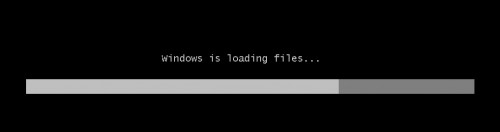
Najpierw system przygotuje pliki do kopiowania, następnie trzeba będzie wybrać język programu instalacyjnego, układ językowy klawiatury.

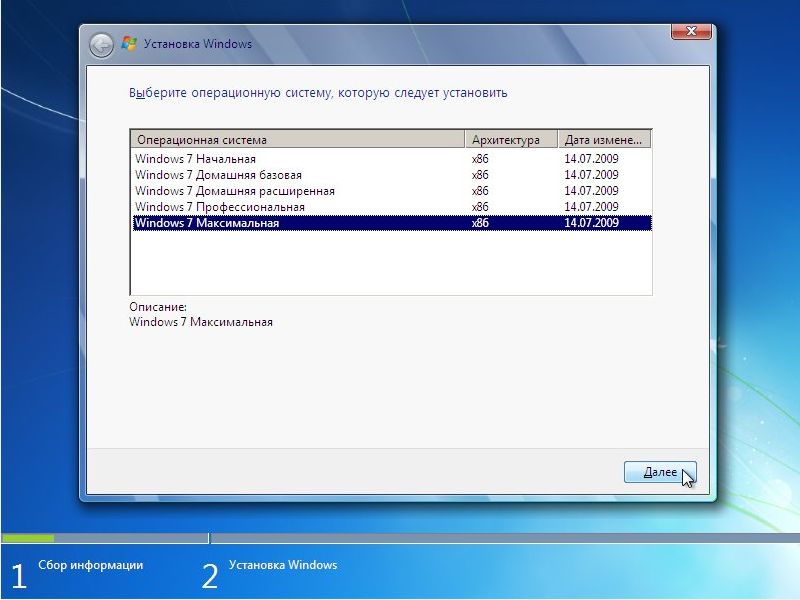
Następnie program instalacyjny systemu Windows 7 wyświetli menu z dostępnymi dyski twarde. Tutaj użytkownik może zmieniać partycje i tworzyć nowe.. Tak, prawie zapomniałem, nie zapomnij sformatować partycji, na której znajduje się przestarzały system Windows. Nie polecam pozostawiania dysku twardego niesformatowanego, ponieważ może być zainfekowany wirusami i nie potrzebujemy dodatkowego bagażu. Zaraz po zakończeniu tej operacji wybierz żądaną sekcję za pomocą myszy, a następnie kliknij „Dalej”.
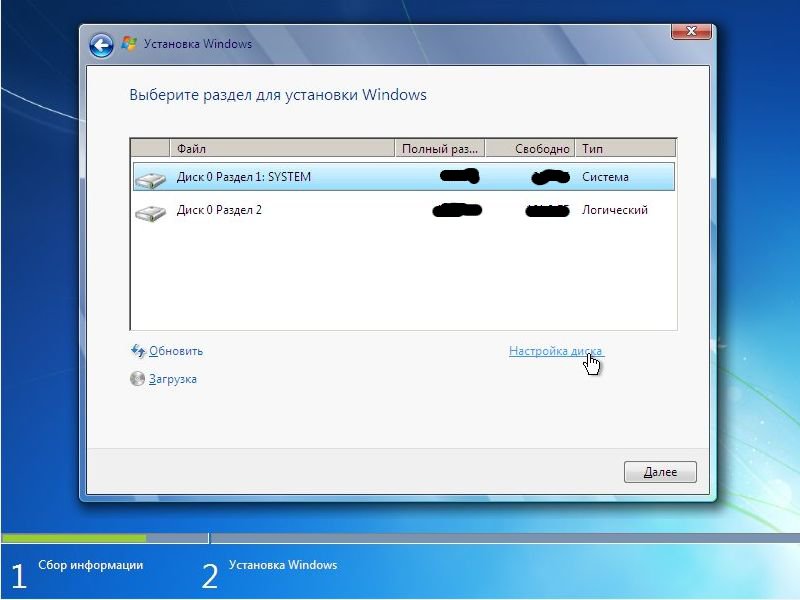
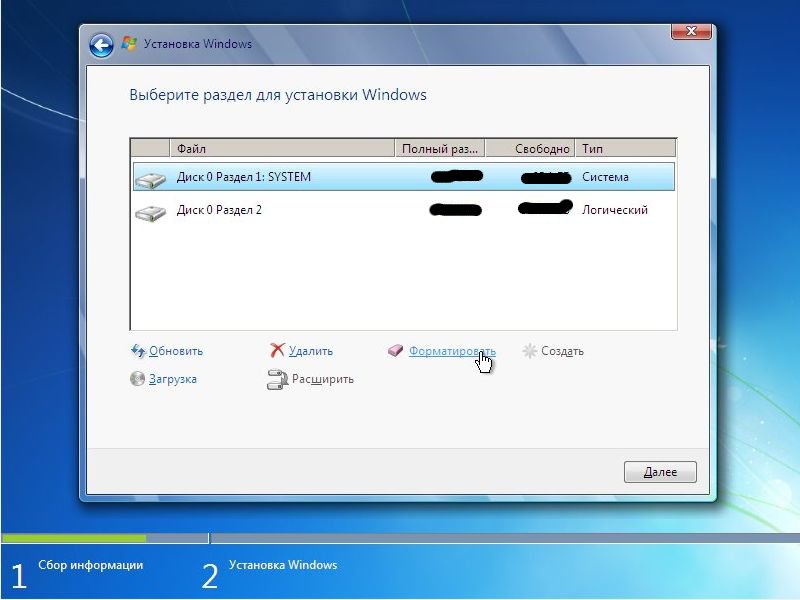
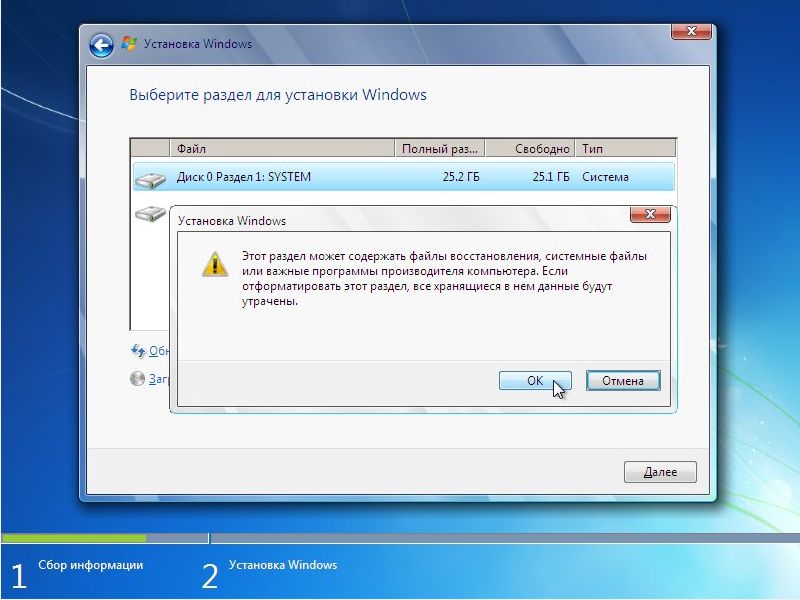
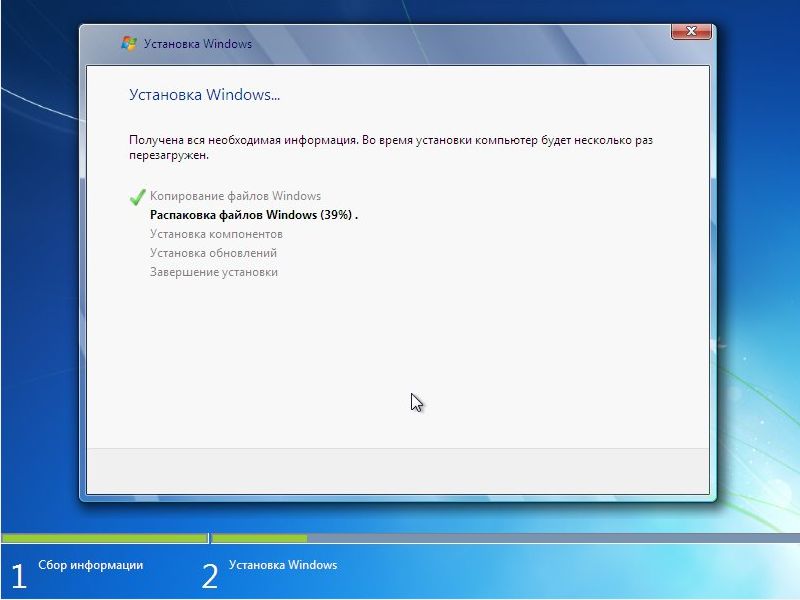
Zakończenie instalacji.
Po tym czasie program uprzejmie poprosi o założenie pary ważne parametry- wprowadź nazwę użytkownika, hasło ze szczególną dbałością o bezpieczeństwo, ustaw opcje automatycznej aktualizacji, ustaw datę / godzinę i wiele więcej. Nie ma w tym nic trudnego.
Nawiasem mówiąc, podczas procesu instalacji program będzie wymagał kodu aktywacyjnego. W przypadku korzystania z nielicencjonowanego systemu operacyjnego konieczne będzie wprowadzenie „lewego klawisza”. Możesz go zdobyć przez Internet lub możesz przejść w drugą stronę - Anuluj wpis kodu aktywacyjnego i pobierz specjalny aktywator. Efekt pracy z nowe okna 7 zainstalowanych przez port USB będzie standardem. W poniższym filmie możesz dowiedzieć się więcej o instalacja krok po kroku Windows 7. Życzymy miłej pracy!
Swoją drogą prawie zapomniałem, po instalacji wskazane jest natychmiastowe skonfigurowanie komputera i pożądane programy. Jak to zrobić dobrze, możesz przeczytać w artykule „”
Teraz to wszystko)) Powodzenia!
